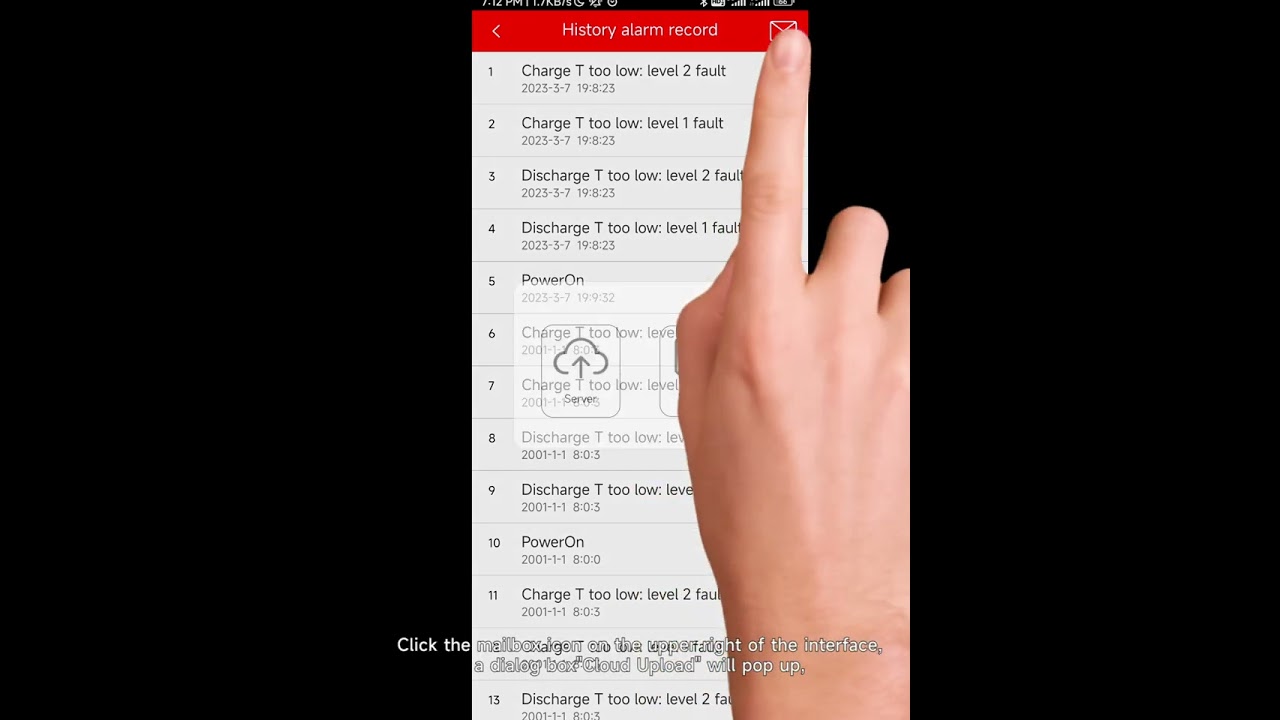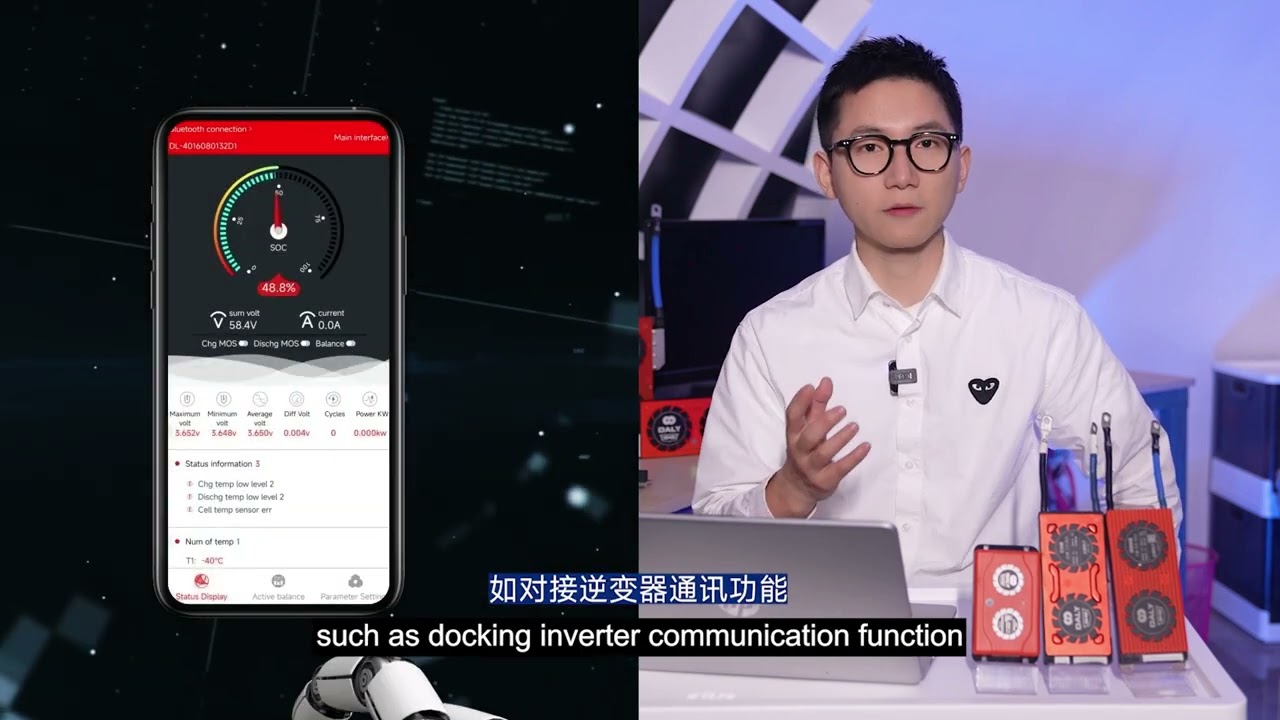DALY BMS 앱세팅 - 다중배터리 (직렬,병렬 ) 관리
https://www.youtube.com/watch?v=KuL5CW1f-Kc&list=PLtt-srjMdGTEV9Wuc_roMOiItC5oip1H2&index=5
DALY BMS 유튜브 공식 계정에서 다양한 전문영상이 있습니다.
유튜브 플레이 화면에서, 자막을 한국어로 설정하면 한국어 자막이 나옵니다.
DALY BMS 유튜브 계정에서 세텡에 대한 영상을 꼭 모두 확인하기 바라며, 추후 작업하면서 모르는 점이 있음 꼭 확인하기 바랍니다.
DALY BMS 유투브 : https://www.youtube.com/@dalybms666/videos
* 영상소개
https://www.youtube.com/watch?v=YJiZoECDHM8&list=PLtt-srjMdGTEV9Wuc_roMOiItC5oip1H2&index=1 소개
다음은 DALY 공식 영상 “Bluetooth Function Demonstration” (2023년 11월 8일, 6분 45초) 의 전체 설명을 정리한 요약서입니다.
이 영상은 DALY Smart BMS 앱을 사용하는 블루투스 기반 배터리 관리 기능 전반을 단계별로 시연하며, 다중 배터리 관리 / 프로토콜 설정 / 기기명 변경 / 펌웨어 업그레이드 / 클라우드 업로드 등의 기능을 포함합니다.
0:00–0:44 1. 다중 배터리(직렬·병렬) 관리
• 앱 이름: Smart BMS
• 첫 실행 시 인터페이스에는 3가지 옵션이 나타납니다:
a. Single Group (단일 그룹 모드)
b. Parallel Connection (병렬 모드)
c. Series Connection (직렬 모드)
(1) 단일 그룹 모드
• 한 개의 배터리만 관리할 때 선택.
• 장치를 선택하면 BMS의 실시간 데이터(전류·전압·온도 등)를 볼 수 있습니다.
• Single Group 모드에서는 한 번에 한 기기만 등록 가능.
(2) 병렬(Parallel) 모드
• 여러 배터리 팩을 병렬로 연결했을 때 전체 데이터를 한 화면에서 확인 가능.
• 하단의 각 팩 아이콘을 클릭하면 개별 팩 데이터로 전환.
• 최대 6개의 블루투스 장치 동시 연결 가능.
• 새 장치를 연결하기 전 기존 연결을 먼저 삭제해야 합니다.
(3) 직렬(Series) 모드
• 직렬 연결된 여러 팩을 관리할 때 선택.
• 병렬 모드와 동일한 구조로 작동하며, 개별 팩 데이터 확인 지원.
• 비직렬/비병렬 다중 그룹도 동일 인터페이스에서 관리 가능하지만, 이 경우 첫 화면의 총합 데이터는 유효하지 않음(“invalid data”).
2:29–3:00 2. 통신 프로토콜 설정 (CAN / RS485)
• 앱에서 블루투스 연결 후 Parameter Settings → System Settings 메뉴로 이동.
• Protocol 및 Communication Method 항목 표시:
o 통신 방식 선택: CAN 또는 RS485
o 통신 프로토콜 선택: 사용 중인 인버터나 시스템에 맞게 설정.
• 설정 후 Settings → Read 순서로 실행.
• 성공 시 변경된 설정이 유지되며, 호스트 컴퓨터로 동시에 업로드됨.
• 실패할 경우 이전 설정으로 복귀.
3:23–4:00 3. 블루투스 장치 이름 변경
• 스마트폰과 BMS를 연결 후 Parameter Settings → System Settings로 이동.
• 화면에 Device Name 항목이 나타남.
• 원하는 이름을 입력 후 “Setting”을 클릭하면 저장 완료.
• 이후 앱 첫 화면에서 수정된 이름으로 장치 표시.
• 이 기능은 여러 장치를 동시에 사용할 때 식별 편의성을 높여줍니다.
4:08–5:00 4. BMS 소프트웨어(펌웨어) 업그레이드
• 예전에는 PC와 케이블을 통해서만 업그레이드 가능했으나,
이제 스마트폰만으로 무선(OTA) 업그레이드 가능.
• 절차:
a. Smart BMS 앱 실행 및 블루투스 연결.
b. Parameter Settings → System Settings 진입.
c. BMS Software Upgrade 항목 선택.
d. 보안코드(Security Code) 입력 후 업그레이드 시작.
• 진행 중에는 화면이 꺼지거나 앱이 백그라운드로 가지 않도록 유지.
• 완료 후 업데이트된 버전 정보가 화면에 표시됩니다.
5:04–6:45 5. 고장 이력 및 클라우드 업로드
• 배터리의 알람·이력 데이터를 실시간으로 확인 가능.
• Parameter Settings → System Settings → Data Reporting 메뉴에서 접근.
• “Historical Alarm Record” 화면에 최근 알람 기록이 표시됨.
o 더 많은 데이터를 보려면 화면을 아래로 당겨 새로고침(Refresh).
• 우측 상단의 메일 아이콘 클릭 시 업로드 옵션 표시:
o Left (Cloud Upload): 클라우드 서버로 데이터 업로드 → DALY Cloud에서 확인 가능.
o Right (Email Upload): 알람 데이터를 특정 이메일로 전송.
• 이메일 선택 시 수신자 주소를 입력하여 즉시 전송 가능.
✅ 주요 기능 요약표
기능 설명
다중 배터리 모드 Single, Parallel, Series 모드 지원 (최대 6대 동시 연결)
통신 설정 CAN / RS485 프로토콜 선택 및 적용
기기명 변경 Bluetooth 이름 임의 변경으로 관리 간소화
펌웨어 업데이트 모바일 앱만으로 OTA 업그레이드 가능
데이터 업로드 클라우드 업로드 & 이메일 전송 병행
클라우드 연동 업로드된 정보는 DALY Cloud 대시보드에서 확인 가능
이 영상은 DALY Smart BMS 앱을 이용한 블루투스 기반 배터리 관리의 전 과정을 종합적으로 시연한 것입니다.
핵심은 사용자가 단일 앱으로 제어, 디버깅, 네이밍, 펌웨어 업그레이드, 클라우드 동기화를 모두 수행할 수 있다는 점이며,
이를 통해 DALY BMS 시스템이 스마트 IoT 배터리 통합 관리 플랫폼으로 확장되고 있음을 보여줍니다.
⁂
1. https://www.youtube.com/watch?v=YJiZoECDHM8&list=PLtt-srjMdGTEV9Wuc_roMOiItC5oip1H2&index=1
👉 How to manage multiple #series and #parallel #batteries?🔋 SMART #BMS makes it easy for you.--------------------------------------------------------------------------------------------#renewableenergysystems #automation #quality #energystorage #solarenergy #batteries #power #inverter #communication #energystorage #solar #batterymanagementsystem #recycling #innovation #batterystorage #renewables #renewableenergy#energystorage #solarenergy #batteries #power #inverter #communication #energystorage #solar #batterymanagementsystem#electricbike #electricvehicle #electricscooter #lifepo4battery #batterystorage #batterytechnology #energystoragesystems #renewableenergysystems #renewables #renewableenergy #lifepo4 #Activeequalization